Добрый день, с вами рубрика удивительных открытий на январских выходных.
Если серьёзно, хочу напомнить всем про следующие три уже забытые, а для многих и вовсе неизвестные фишки редактирования и навигации по тексту, появившиеся в iOS за последние два года или существовавшие ещё неизвестно с каких времён. За столько времени я всего один раз видел, как кто-либо ими пользовался.
Пара из них действительно полезные, а ещё одна – теоретически хороша. Но продумана плохо, поэтому Apple что-то не частит про неё напоминать во встроенных Советах.
💡 Если не видите видеовставки далее, выключите Режим энергосбережения на iPhone.
1. Выделите текст, тапните тремя пальцами
Это всё. Весь совет.
При тапе тремя пальцами вверху экрана появляется меню дополнительных действий для редактирования. Там можно отменить последнее действие, повторить его, вырезать, скопировать или вставить текст.
Меню не лишнее, хоть и не очень удобное по меркам Apple. Лично мне кнопки кажутся слишком маленькими. Может, просто пальцы распухли после 1 января.
2. В контекстном меню можно свайпить, а не тыкать на стрелочки
Видимо, потихоньку становлюсь старым. Если вижу стрелочку в контекстном меню, доступном в разных приложениях при выделении текста, то нажимаю на стрелочку. И если до нужного пункта нужно тыкать четыре раза по стрелке, значит, так этому и быть.
Но вместо стрелочек можно просто свайпить в нужную сторону. Это намного быстрее и позволяет моментально добраться до нужной настройки редактирования.
Раньше бесило, что эти стрелки всё время убегают из-под пальца в Telegram или любом текстовом редакторе, когда пытаешься найти нужный пункт. А решение, оказывается, всегда было под рукой.
3. Используйте продвинутые супер-пупер жесты для редактирования
Всего их три, они в системе достаточно давно:
▪ сжатие тремя пальцами: копирование выделенного текста
▪ сжатие тремя пальцами, дважды: вырезание текста
▪ разжатие трёх пальцев (??): вставка текста
Жесты прикольные сами по себе. Но с ними есть проблема. Например, экран может пролистаться в другое место, пока вы пальцами елозите. При вставке может сбиться положение курсора, тогда текст влетит не туда, куда надо.
А в Safari эти жесты вообще вредны, потому что на них также висит сворачивание активного окна и зум страницы. Обе вещи в 99% случаев происходят одновременно. Видимо, нейрочипы айфонов пока не способны понять, что именно вы хотите делать в такие моменты.
Пока всё. Ещё думал напомнить про то, что можно двигать курсор по тексту, зажав пробел – но это совсем баян. В остальном надеюсь, что кому-то открыл глаза. Про меню забыл, про свайп вообще не знал до недавнего времени, а жесты помню, но мозг попросил их забыть, ибо плохое забывается быстро.

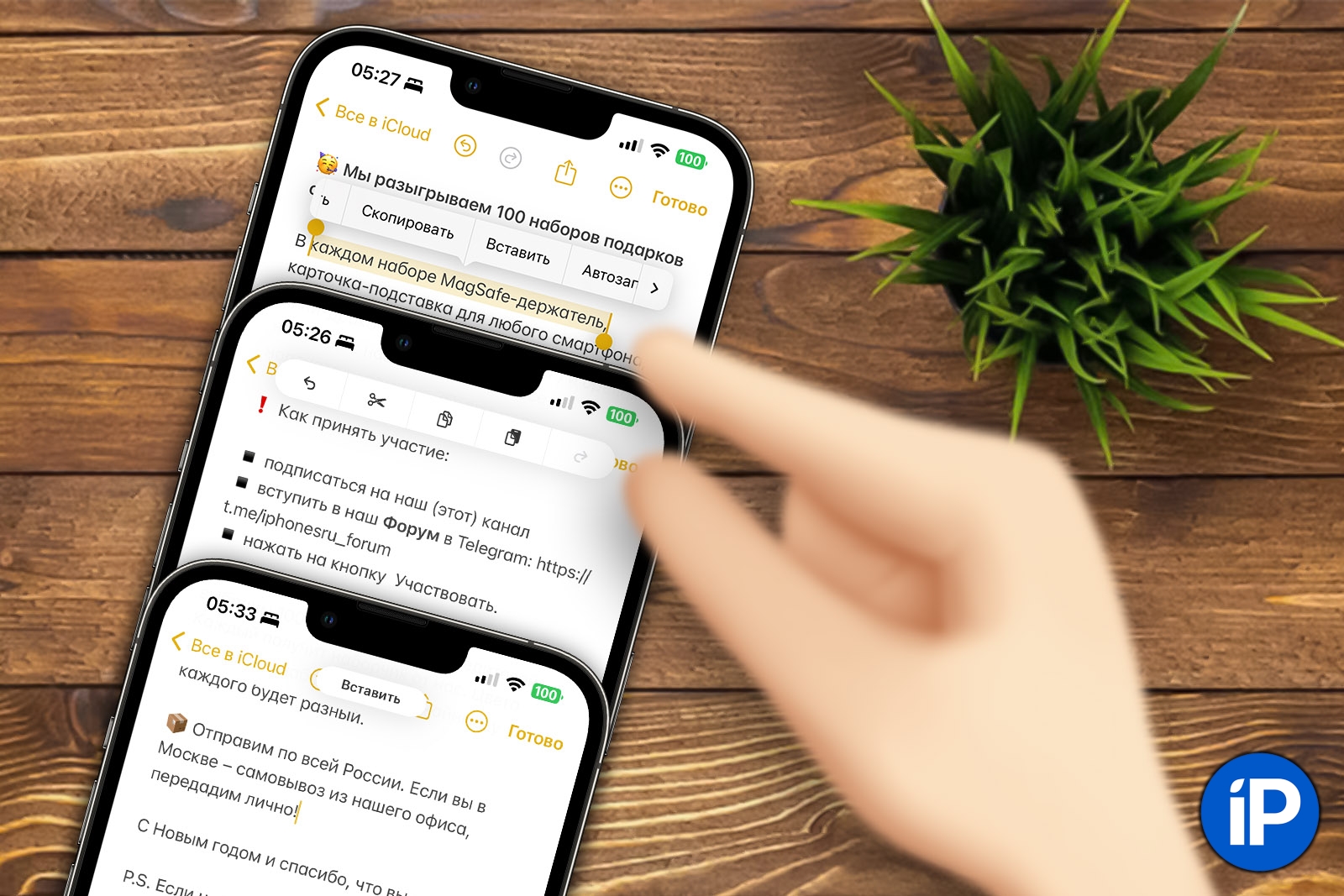








мне кажется, что это мазохизм какой-то – работать с текстами на телефонах.